En Facebook Business Manager puedes crear campañas publicitarias en Instagram y Facebook. En este artículo, te enseñamos paso a paso cómo hacerlo. ¡Acompáñanos!
Facebook Business Manager: ¿Qué es?
Facebook cuenta con aproximadamente de 2.167 millones de usuarios activos cada mes y posee registrados 1,71 mil millones de usuarios Lo cual la hace la red social más utilizada a nivel mundial y por tanto, una de las más atractivas (conjunto a Instagram) para generar campañas publicitarias y obtener, un poderoso alcance con ellas.
Así como Google posee su propia plataforma de pagos por clic (Google Ads) esta red social también incorporó a su modelo de negocio esta forma de generar ingresos, ofreciéndole a los perfiles de empresa la oportunidad de contar con Facebook Business Manager: un sistema publicitario en donde las empresas pueden promocionar tanto en facebook como instagram sus perfiles, eventos y contenidos audiovisuales en general, tales como: imágenes, infografías, vídeos, artículos web, etc
¿Cómo utilizar Facebook Business Manager paso a paso en tus estrategias de inbound marketing?
Facebook Business Manager se encuentra habilitado exclusivamente para perfiles de empresa. Por lo que para comenzar a utilizar esta plataforma, debes contar ya con una fan page que represente a tu marca dentro de esta red social.
Lo idóneo es que tu anuncio no sea más que un complemento a tus estrategias de contenido dentro de Facebook y que al menos, ya hayas analizado las necesidades e intereses de tus seguidores, por medio del feedback que hayan tenido tus publicaciones. A continuación te explicaremos paso a paso como comenzar tus campañas publicitarias en Facebook Ads
1. Crea tu campaña publicitaria
Para comenzar a utilizar Facebook Business Manager lo primero que debes hacer es buscar el botón de “Crear” que se encuentra en la parte superior de tu página de inicio y seleccionar la opción “crear anuncio”.
Automáticamente la plataforma te pedirá que selecciones algunas opciones, las cuales permitirán que tu campaña publicitaria cuente con las especificaciones adecuadas y tenga algunas líneas bases para la creación de tus anuncios, ya que la nueva versión de Facebook Business Manager te permite estructurar diversos anuncios enmarcados en una estrategia de comunicación central.
2. Elige tu objetivo de marketing
Luego de crear tu campaña, debes elegir cuál es tu objetivo de marketing de acuerdo a la etapa del buyer’s journey en la cual se encuentren los usuarios que deseas captar. Para ello Facebook te coloca varias opciones. Te mostramos:
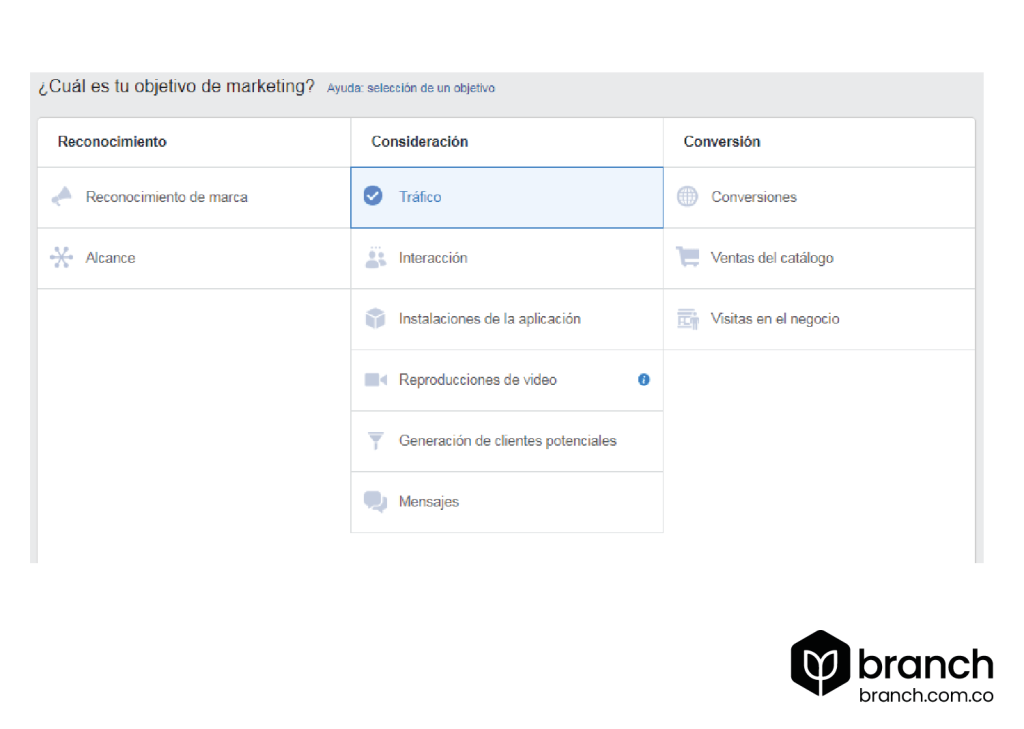
3. Añade el nombre de tu campaña
Procura que el nombre que escojas para tu campaña pueda identificar correctamente tus anuncios y se esté basado en una temática o elemento en común que se encuentre presente en ellos. Por ejemplo: campaña-02-zapatos-medellin. Al terminar, haz clic en “configurar cuenta publicitaria”.
4. Especifica de donde proviene tu campaña
En esta sección solo debes seleccionar el país donde te encuentras, la divisa en la cual vas a cancelar tu campaña y tu zona horaria.
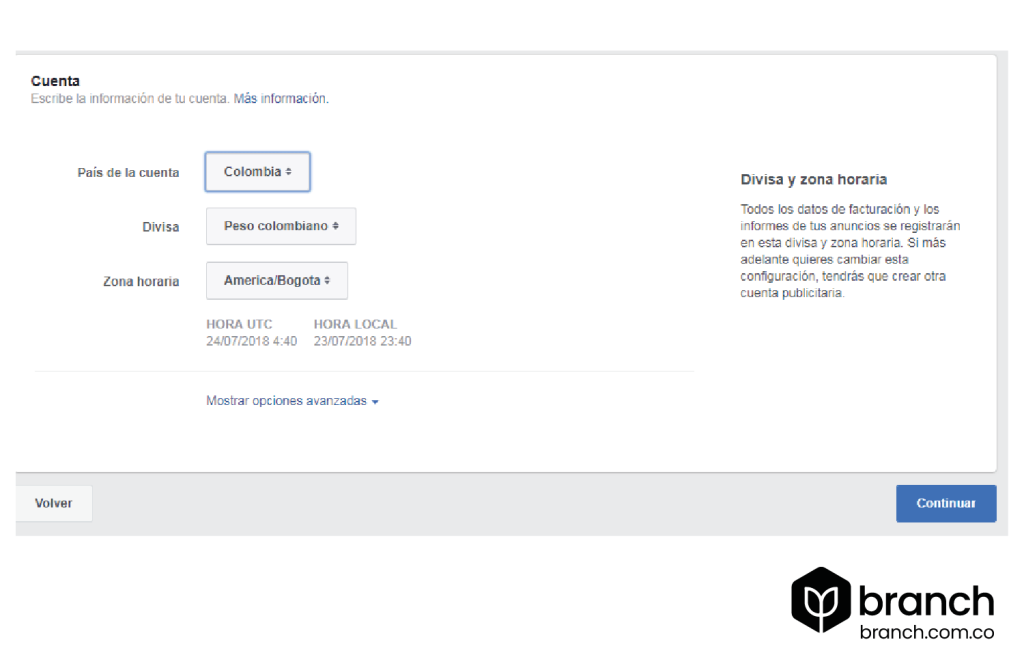
5. Identifica a tu grupo de anuncios y escoge a dónde quieres dirigir tu tráfico
En esta sección, el objetivo es decidir cómo quieres que se llame el conjunto de anuncios que vas a crear para tu campaña y elegir a dónde deseas dirigir el tráfico de tu publicidad.
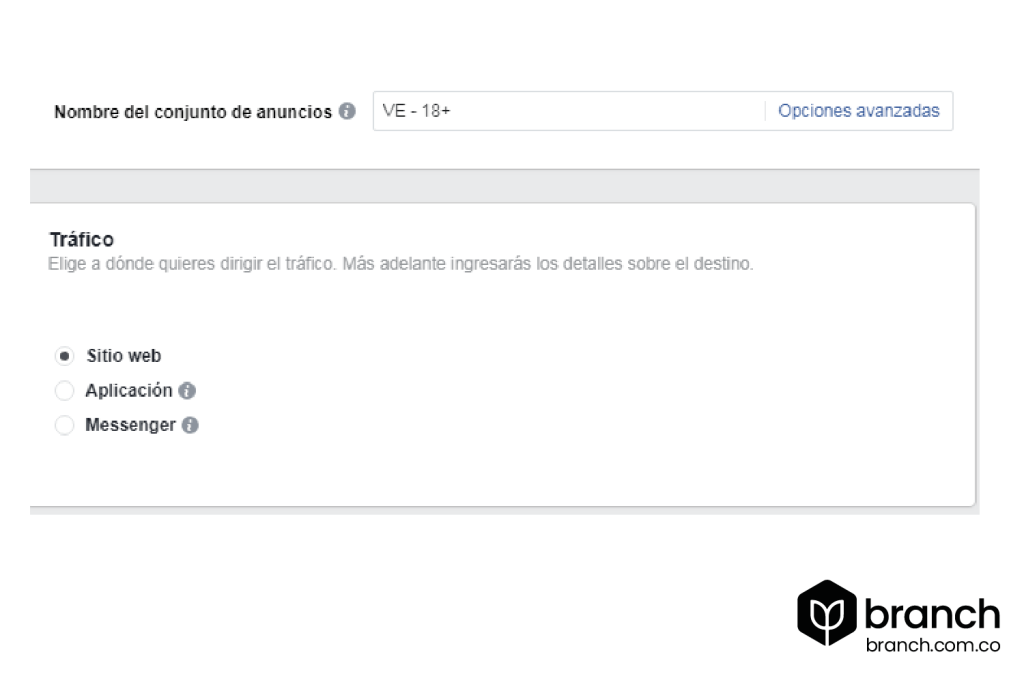
6. Selecciona a tu público objetivo
Escoger hacia cual público estará dirigida tu campaña es uno de los momentos más cruciales cuando creas un anuncio. Si no conoces las características que deben tener tus compradores potenciales y no colocas esos datos dentro de Facebook Ads, es muy probable que tu grupo de anuncios no tengan el alcance esperado.
Para aprovechar al máximo las opciones avanzadas de segmentación, haz un perfil de comprador ideal (mejor conocido como buyer persona), en el cual te puedes basar para segmentar tu audiencia
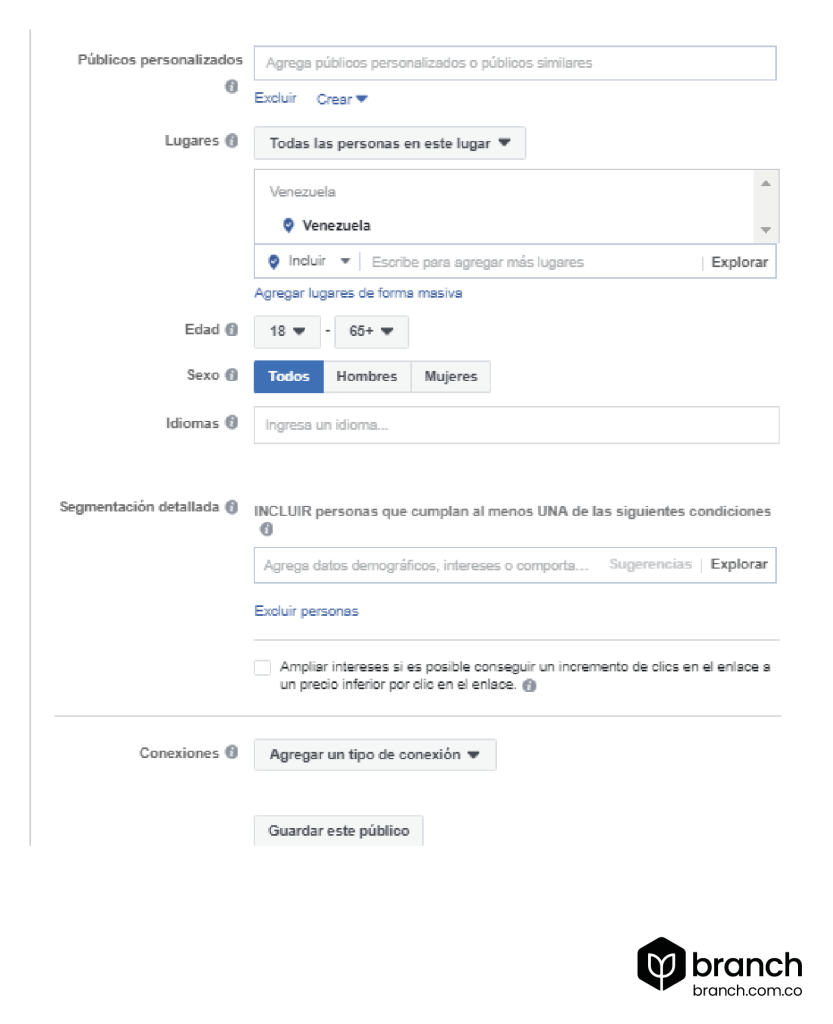
7. Escoge en dónde quieres que se muestren tus anuncios
En esta sección debes seleccionar las ubicaciones más apropiadas para tu campaña
8. Escoge cuánto pretendes gastar en tus anuncios
En esta etapa, debes definir cuánto quieres (y puedes) gastar al día por tus anuncios y las fechas en específico en las cuales deseas que se muestren.
Ten en cuenta que el presupuesto se fija para todo un conjunto de anuncios, no por anuncio.
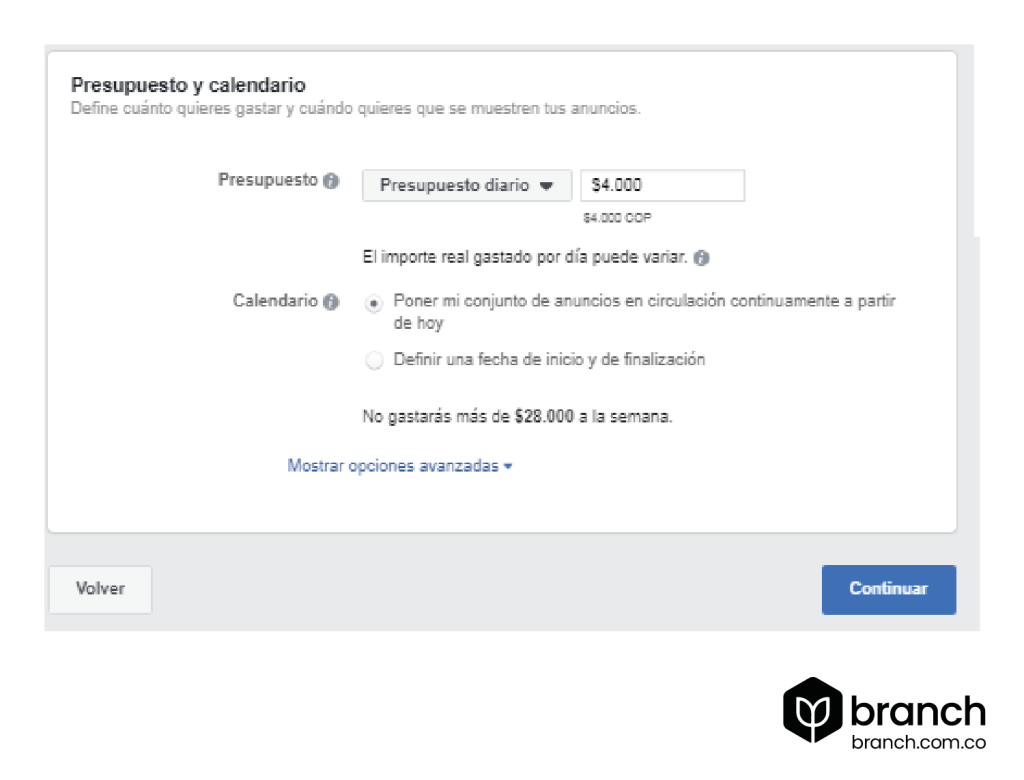
9. Dale vida a tus anuncios
Luego de haber colocado las pautas más importantes para direccionar exitosamente tu campaña, ahora sí es momento de colocarle el nombre a tu anuncio y asociarlo a tu perfil de empresa y a tu cuenta de Instagram.
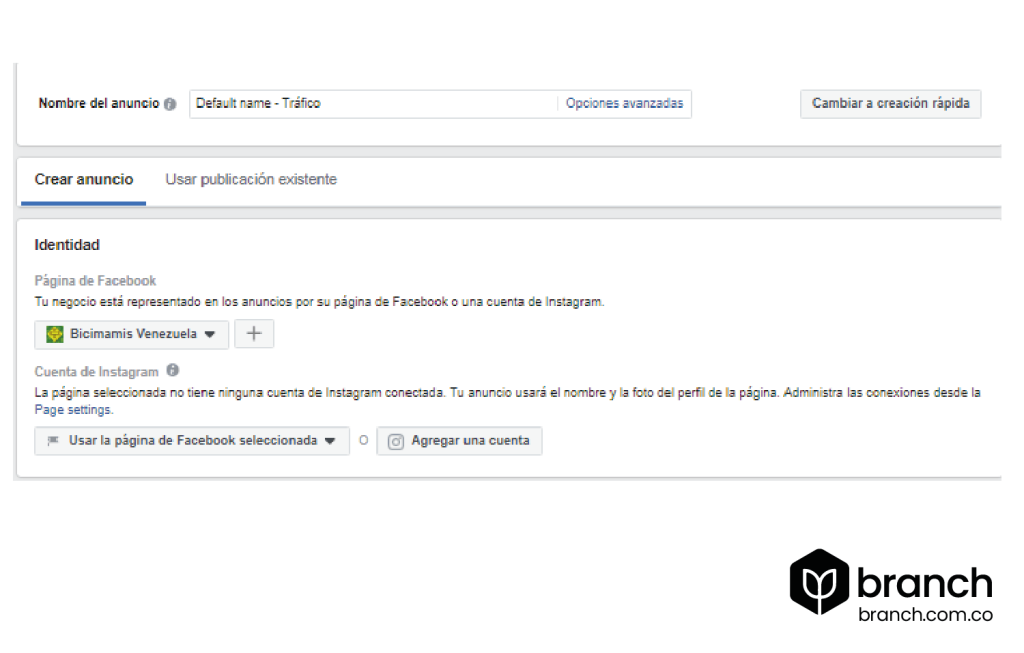
10. Escoge el formato de tu anuncio
Facebook Business Manager te brinda diferentes opciones de formatos para que escojas como quieres que se visualice tu anuncio. Todo ello va depender del tipo de contenido que deseas promocionar y del formato que mejor se apegue a él.
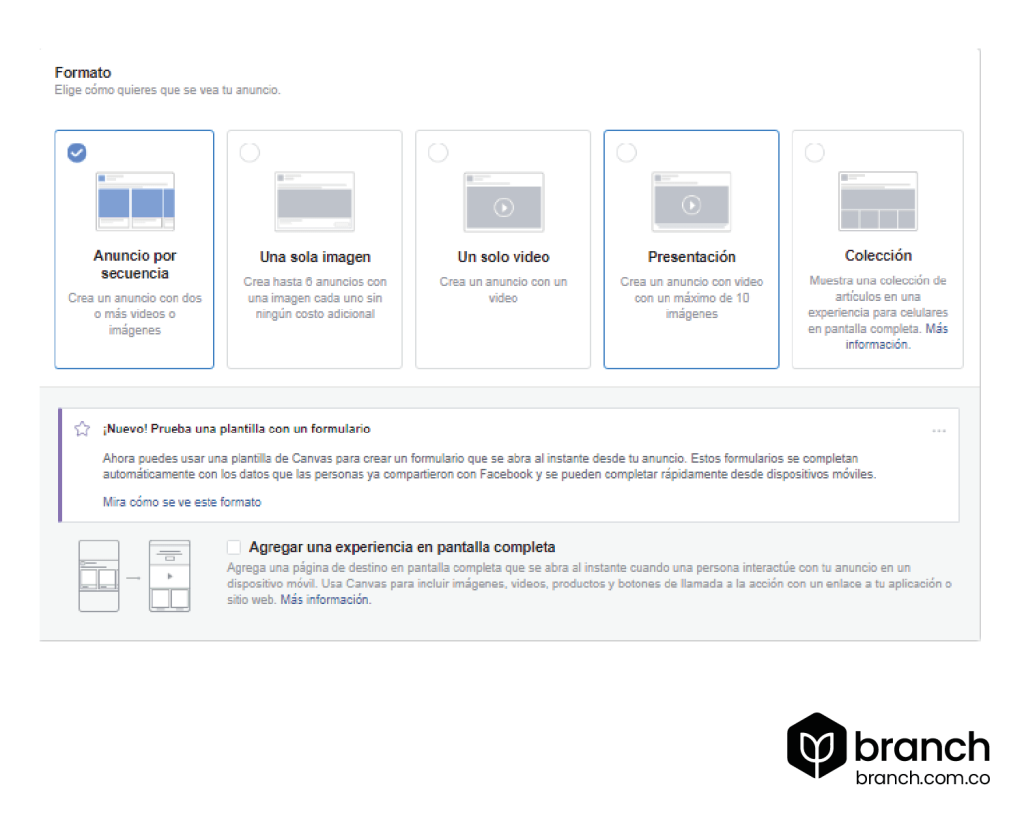
11. Personaliza tu anuncio
Según el formato que hayas escogido para promocionar tu anuncio, Facebook Ads va ajustando la información que debes incluir en cada uno de ellos. De esta forma, así puedes personalizar tu anuncio con las características adecuadas. La siguiente imagen muestra los detalles a considerar para crear un anuncio con dos o más videos de imágenes, no obstante, estos variarán según el formato que mejor se adapte a tu anuncio
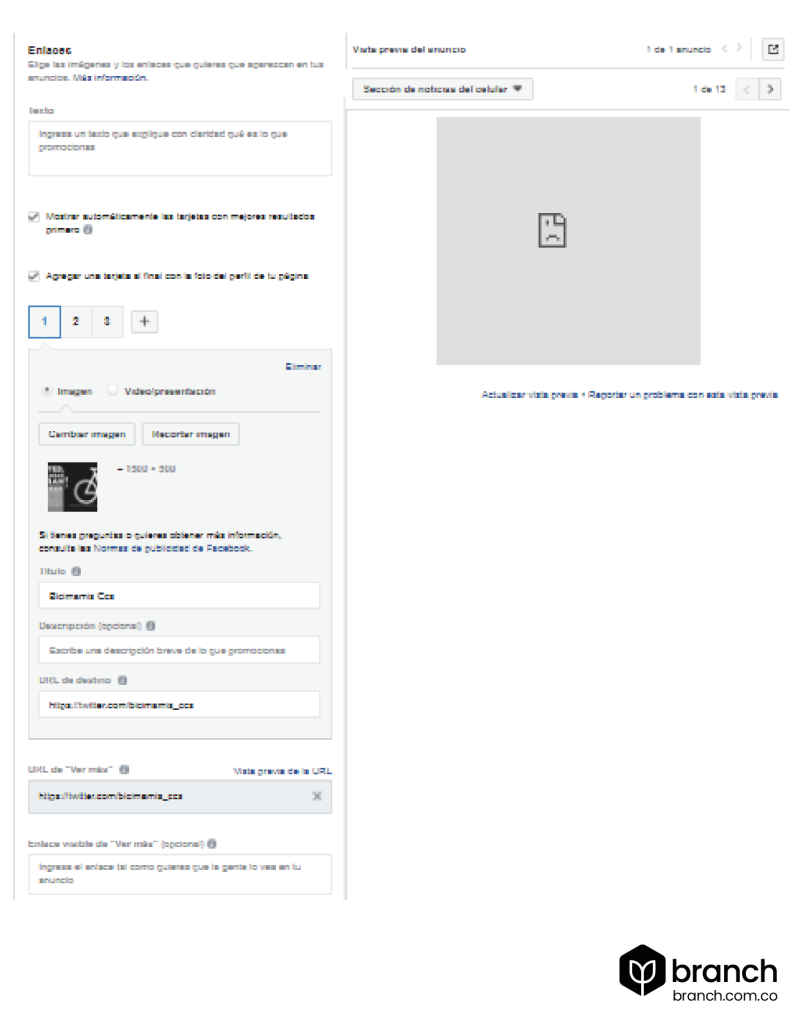
Para ello debes adjuntar las imágenes y/o videos que acompañarán tu anuncio, además de colocarle el título, la descripción y el URL que tendrá. Luego culminar estos 11 pasos, ya tu anuncio y a su vez tu campaña publicitaria está lista para promocionarse.
Anuncios menos intrusivos: el verdadero potencial del inbound
No es lo mismo pagar un anuncio que promocione una serie de productos dentro de una tienda online, que crear una campaña de Facebook para difundir estratégicamente una oferta de contenido como un webinar, un ebook o un whitepaper a través de una imagen o video, que por lo contrario, educa a tu audiencia. Mediante estas campañas, puedes generar leads y base de datos para tu negocio.
Si analizas con detenimiento el caso, se trata de invertir en que otros conozcan el contenido con el cual empoderar a tus compradores, por encima de los productos y/o servicios que ofreces en el mercado. Se trata de una forma agradable y empática de que los usuarios comiencen a interactuar con tu marca.
En este sentido, Facebook Ads si se utiliza bajo estos fundamentos, funciona como un perfecto aliado de tus estrategias de inbound marketing. Todo va a depender del tipo de contenido que deseas promocionar y aún más si se trata de una imagen o un video que apunte a educar a tus consumidores.
La clave está en promocionar contenido y propuestas útiles para tus seguidores y así, atraerlos espontáneamente a conocer que otras cosas pueden brindarles tu empresa.
